AVG Antivirus 9 veröffentlicht – Kostenlose Version erscheint bald

AVG hat endlich Version 9 seiner Antivirensoftware veröffentlicht, die im Vergleich zu ihren Vorgängern schneller und robuster ist. Grisoft,
Das Betriebssystem von Microsoft gibt häufig Fehler auf Ihrem Bildschirm aus, die von einem einfachen Dialog beim Versuch, eine Anwendung zu starten, bis hin zu einem Blue Screen of Death reichen, der die gesamte Anzeige einnimmt.
Anwendungsfehler können leicht behoben werden, aber BSOD-Fehler sind eine andere Geschichte. Normalerweise zeigen sie einen Stoppcode an, der Ihnen helfen soll, die Ursache des Problems zu identifizieren und es zu beheben.
Leider ist dies nicht so einfach, da Microsoft keine einfache Datenbank mit schnellen Lösungen für jeden Stoppcode bereitstellt (und es gibt zahlreiche).
Sie können BSOD-Fehler wie UNEXPECTED KERNEL MODE TRAP jedoch immer noch reparieren, indem Sie mit einigen bewährten Lösungen experimentieren, die im Allgemeinen für Windows-Computer gelten.
Unerwarteter Kernel Mode Trap (Windows 10) Fehler
UNEXPECTED KERNEL MODE TRAP ist ein BSOD-Fehler, der Windows 10 und ältere Editionen betrifft. Es wird vom Code 0x0000007F begleitet, der auf ein Kernelproblem hinweist, das normalerweise durch einen Hardwarefehler verursacht wird.
Es gibt mehrere Möglichkeiten, wie Sie versuchen können, diesen Bluescreen-Fehler zu beheben. Bevor Sie beginnen, sollten Sie jedoch einen Systemwiederherstellungspunkt einrichten, wenn Windows dies zulässt.
Wenn Sie später versehentlich mehr Schaden an Ihrem Computer anrichten, können Sie Ihr Betriebssystem einfach in einen früheren Zustand zurücksetzen, damit Sie einen anderen Fehlerbehebungsmodus ausprobieren können.
So beheben Sie UNEXPECTED_KERNEL_MODE_TRAP (Vollständige Anleitung)
1. Überprüfen Sie Ihren Speicherplatz
Wenn auf Ihrem Computer nicht genügend Speicherplatz vorhanden ist, kann Windows Aufgaben nicht ordnungsgemäß ausführen, was zu Problemen mit der Systemstabilität und Bluescreen-Fehlern wie UNEXPECTED_KERNEL_MODE_TRAP führt.
Die Meldung über unzureichenden Speicherplatz wird normalerweise im Benachrichtigungscenter von Windows 10 angezeigt und informiert Sie, dass Sie mehr Platz schaffen müssen. Dazu gibt es zwei Möglichkeiten: Erweitern Sie das Betriebssystemlaufwerk, indem Sie anderen Partitionen mehr Speicherplatz zuweisen, oder entfernen Sie Dateien vom PC.
Wenn es um das Entfernen von Dateien geht, stellen Sie sicher, dass Sie Anwendungen und Spiele entfernen, die Sie nicht mehr verwenden. Große Dateien, die Sie noch haben möchten, können Sie auf eine externe Festplatte übertragen, auf Discs brennen oder in die Cloud hochladen.
Wenn Sie danach immer noch nicht genügend Speicherplatz haben, sollten Sie unter die Haube Ihres Betriebssystems schauen, um Junk-Dateien loszuwerden. Es gibt viele großartige Systemreiniger , aber wenn Sie nichts installieren möchten, können Sie sich an das Windows-Tool zur Datenträgerbereinigung wenden.
So verwenden Sie die Datenträgerbereinigung:
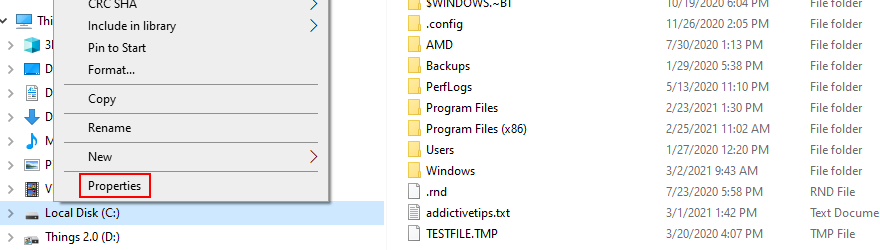
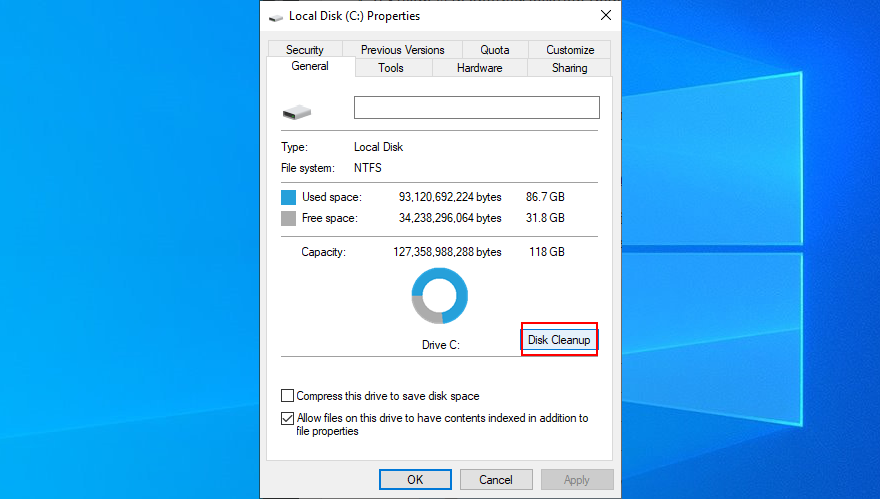
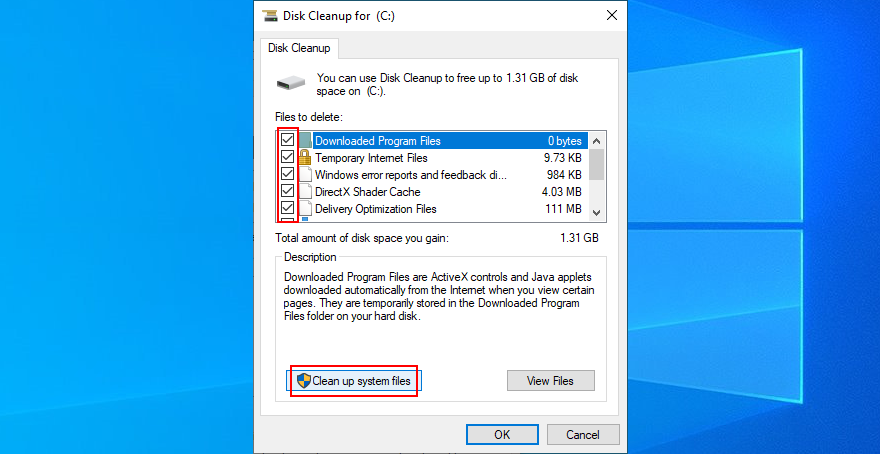
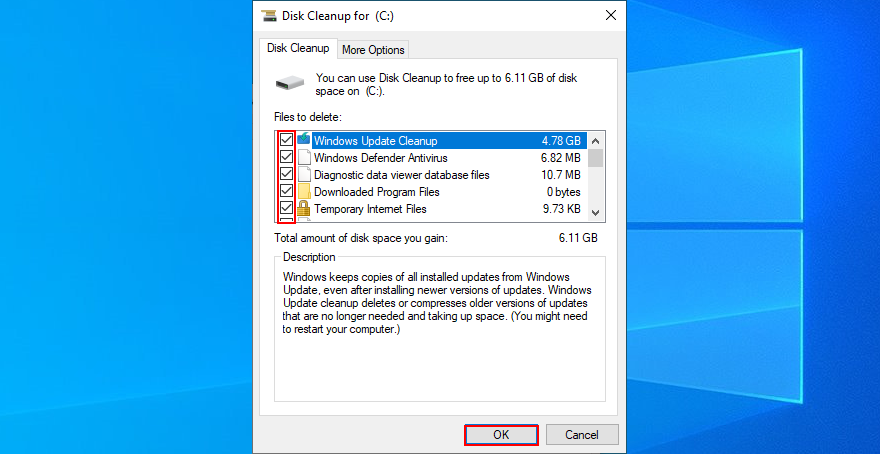
2. Überprüfen Sie Ihre Treiber
Ein fehlerhafter oder fehlender Treiber ist oft die Ursache für Stoppcodes wie UNEXPECTED KERNEL MODE TRAP. Wenn der Treibername in der Bluescreen-Meldung enthalten ist, ist das großartig, da Sie genau wissen, was überprüft werden muss.
Andernfalls kann es schwierig sein, den fehlerhaften Treiber zu erkennen, insbesondere wenn Sie darin keine Erfahrung haben. Die Verwendung von BlueScreenView könnte helfen. Es ist ein winziges, kostenloses und unglaublich nützliches Programm, das von BSOD-Fehlern zurückgelassene Minidump-Dateien untersucht und wertvolle Informationen anzeigt, einschließlich der am Absturz beteiligten Treiber.
So verwenden Sie BlueScreenView:
Sobald Sie wissen, mit welchem Treiber Sie es zu tun haben (es können einer oder mehrere sein), sollten Sie das Treibergerät deinstallieren, um Windows zur Neuinstallation des richtigen Treibers zu zwingen.
So installieren Sie Treiber neu:
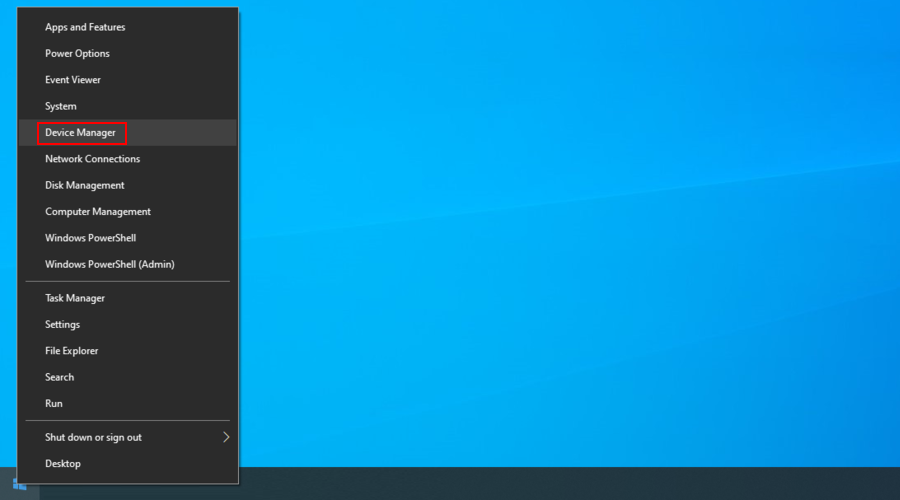
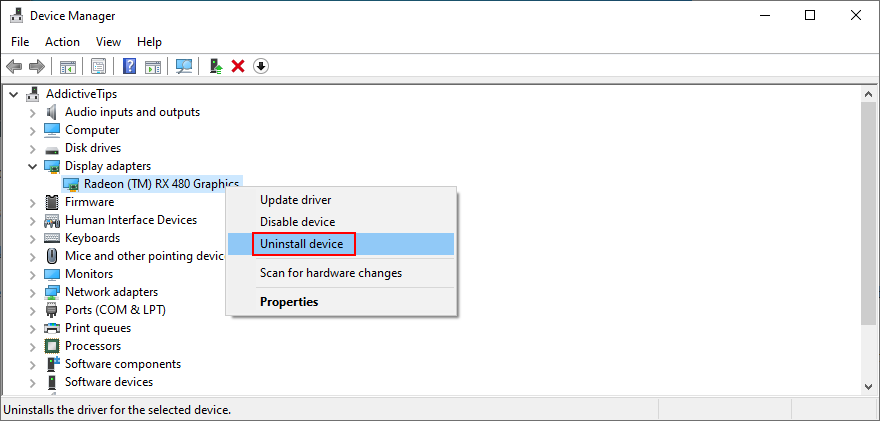
Wenn dies jedoch nicht ausreicht, kann es daran liegen, dass Sie einen veralteten Treiber haben, der auf Ihrem Computer Chaos anrichtet. Um es zu beheben, müssen Sie es nur auf die neueste Version aktualisieren.
So aktualisieren Sie Treiber:
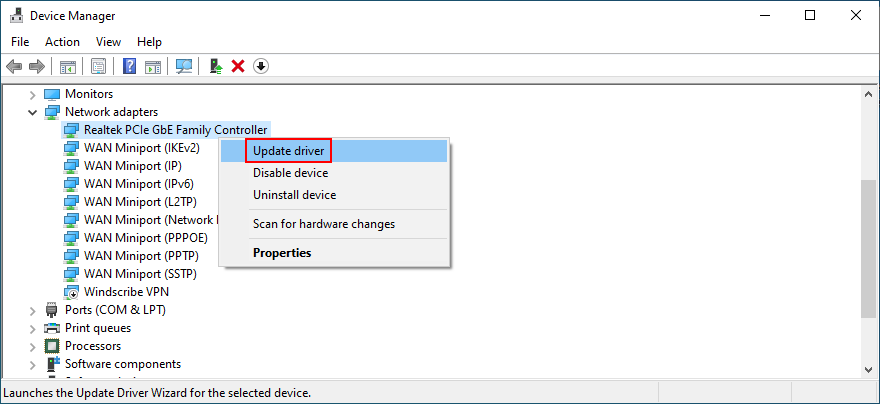
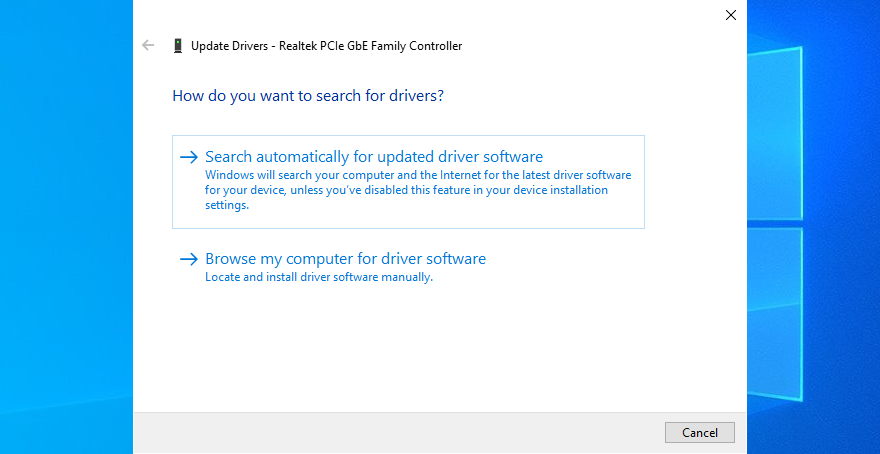
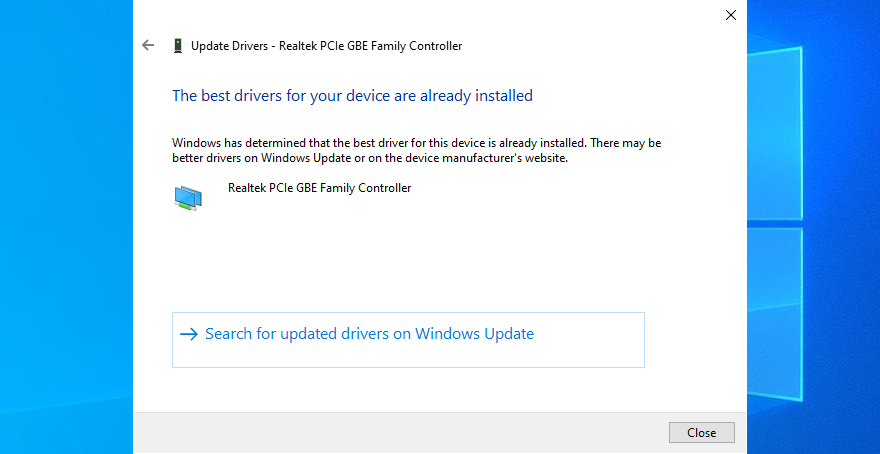
Es besteht die kleine Möglichkeit, dass Windows mit Windows Update keine neuere Version für Ihren Treiber finden kann. In diesem Fall müssen Sie die Sache selbst in die Hand nehmen, die Website Ihres Treiberherstellers besuchen und den Treiber herunterladen.
Stellen Sie nur sicher, dass Sie einen kompatiblen Treiber erhalten. Andernfalls riskieren Sie ernsthafte Schäden an Ihrem Computer. Um dies zu verhindern, empfehlen wir die Verwendung einer Treiber-Update-Softwarelösung .
Es erkennt automatisch veraltete Treiber auf Ihrem PC und findet neuere Versionen online zum Download. Außerdem können Sie mit einem solchen Tool mehrere Treiber gleichzeitig aktualisieren.
3. Aktualisieren Sie das BIOS
Es ist ziemlich selten, aber ein veraltetes BIOS kann Kompatibilitätsprobleme mit Ihrem Betriebssystem haben. Dies kann mit der Zeit auch zu Leistungsproblemen des PCs und Bluescreen-Meldungen führen.
Das Aktualisieren Ihres BIOS macht Ihren Computer möglicherweise nicht schneller, aber es hilft definitiv bei der Behebung von Hardwareproblemen hinter dem Stoppcode UNEXPECTED_KERNEL_MODE_TRAP. Um zu beginnen, müssen Sie Ihre BIOS-Version herausfinden .
So finden Sie Ihre BIOS-Version und aktualisieren Ihr BIOS:
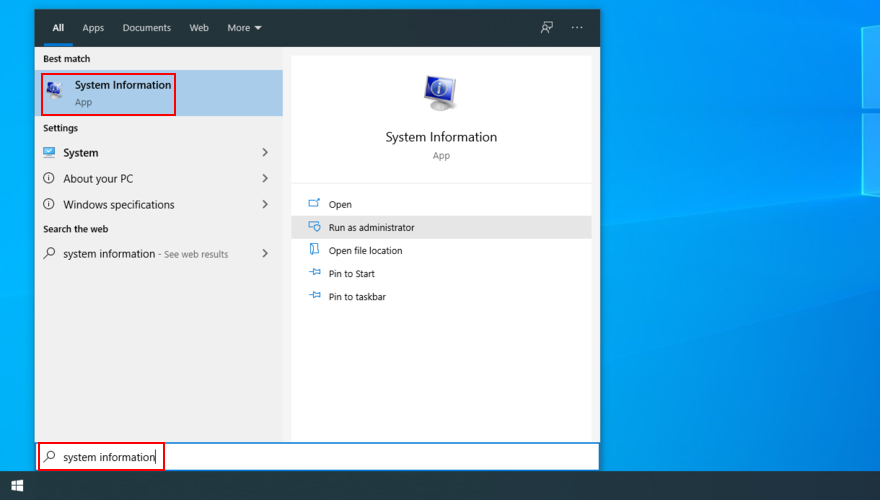
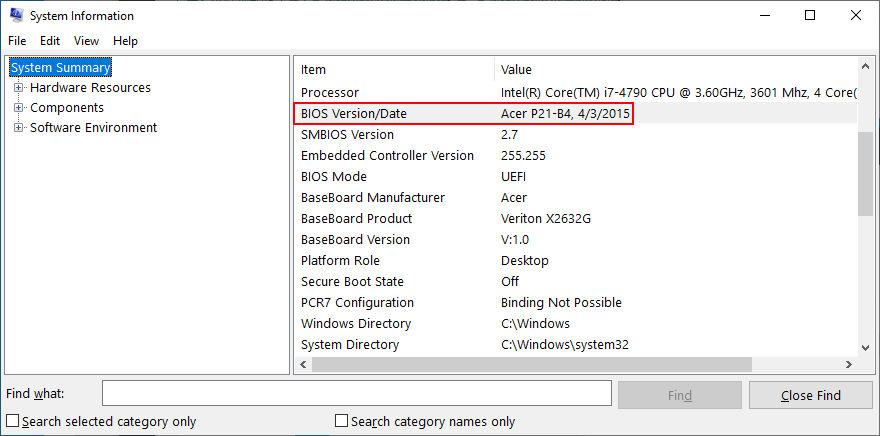
4. BIOS auf Werkseinstellungen zurücksetzen
Viele PC-Benutzer wechseln in den BIOS-Modus, um die Einstellungen an verschiedene Teile des Computers anzupassen, einschließlich Übertaktung, Caching oder Shadowing. Vielleicht haben Sie dies nicht getan, aber jemand anderes mit Zugriff auf Ihren Computer hat es getan.
Aber keine Sorge, Sie können jede benutzerdefinierte BIOS-Änderung rückgängig machen, indem Sie alles auf die Standardeinstellungen zurücksetzen, nur um sicher zu gehen.
So setzen Sie das BIOS auf die Standardeinstellungen zurück:
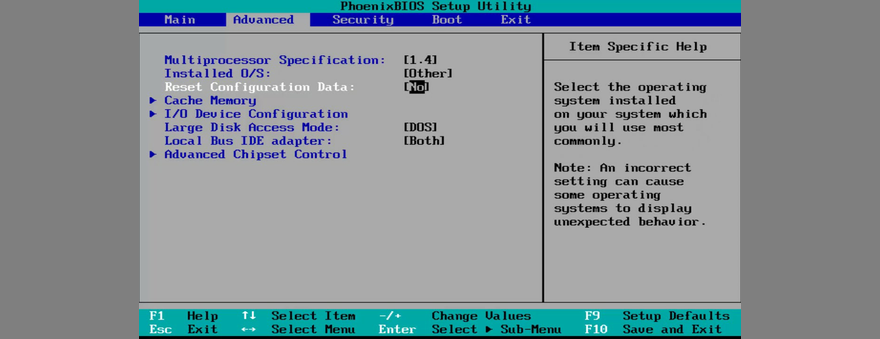
5. Starten Sie Windows 10 im abgesicherten Modus
Wenn Sie auf Ihrem Computer nichts tun können, weil Windows 10 kurz nach dem Booten den Fehler UNEXPECTED KERNEL MODE TRAP anzeigt, sollten Sie Windows 10 im abgesicherten Modus starten .
Es erstellt eine sichere Umgebung, die nur erforderliche Prozesse, Dienste und Treiber lädt. Alle nicht kritischen Komponenten werden ausgeschlossen, um das Risiko von BSOD-Fehlern, die durch sie verursacht werden, zu reduzieren.
So booten Sie Windows 10 im abgesicherten Modus:
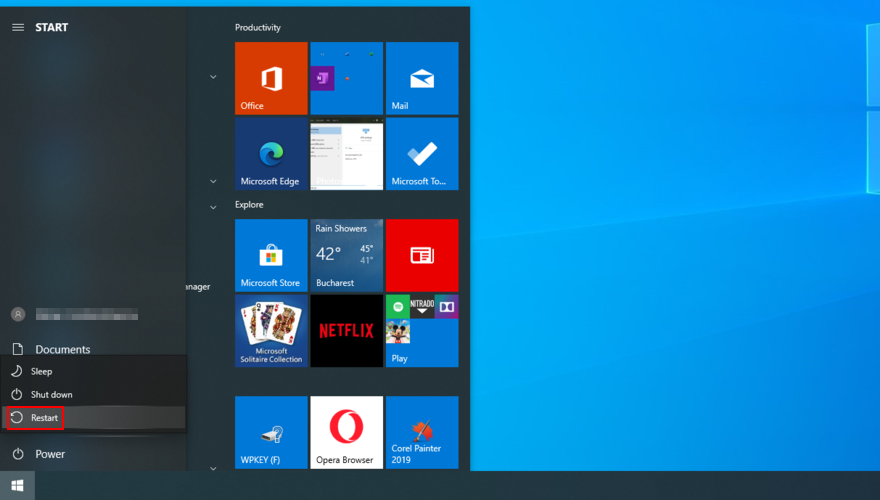
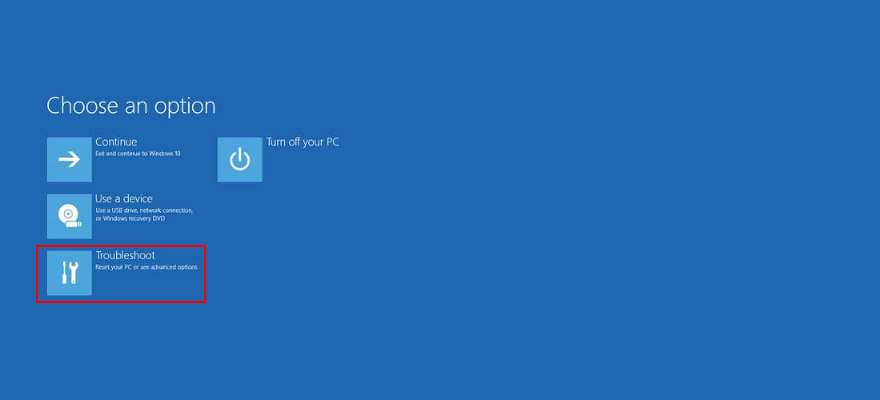
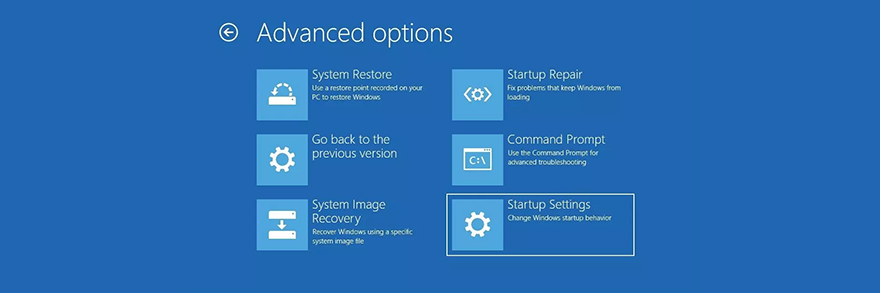
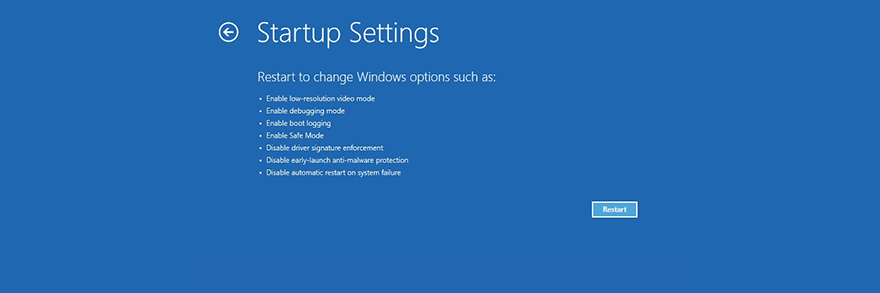
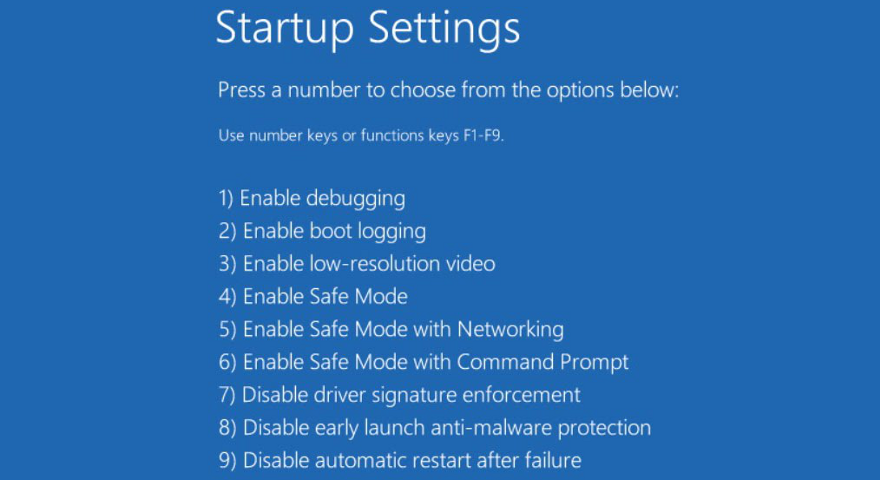
6. Überprüfen Sie den Systemspeicher
Wenn der Arbeitsspeicher Ihres Computers fehlerhaft oder nicht übereinstimmend ist, kann dies zu einem Hardwarefehler führen. Dies könnte der ganze Grund sein, warum Sie immer wieder den UNEXPECTED KERNEL MODE TRAP BSOD-Fehler erhalten.
Dieses Problem kann auf Softwareebene mithilfe der Windows-Speicherdiagnose diagnostiziert und behoben werden. Es erledigt die gesamte Arbeit von selbst und erfordert nur minimale Eingriffe von Ihrer Seite.
So verwenden Sie die Windows-Speicherdiagnose:

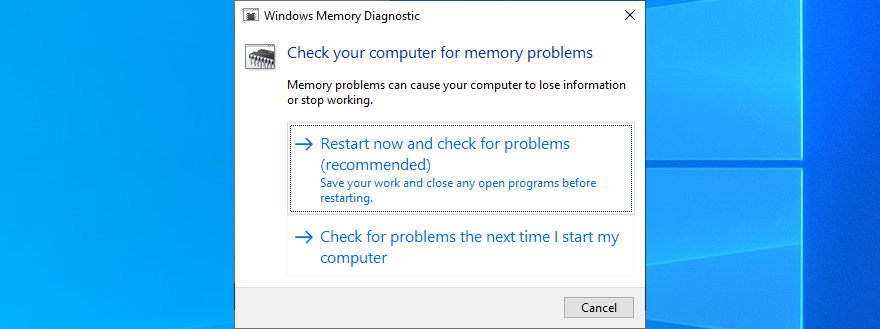
7. Trennen Sie die letzten Geräte von Ihrem Computer
Alle mit Ihrem Desktop verbundenen Komponenten verfügen über entsprechende Treiber. Wenn einer von ihnen beschädigt oder nicht vollständig mit Ihrem Betriebssystem kompatibel ist, kann dies Bluescreen-Fehler auslösen.
Es gibt eine einfache Problemumgehung: Trennen Sie einfach alle neuen Geräte, die Sie kürzlich an Ihren PC angeschlossen haben. Starten Sie dann Ihren Computer neu, um zu sehen, ob das Problem jetzt behoben ist.
Ein falsch angeschlossenes Gerät kann auch den Namen seines fehlerhaften Treibers preisgeben, was bedeutet, dass Sie das Problem weiter untersuchen können, indem Sie diesen Treiber neu installieren und aktualisieren.
Wo wir gerade beim Thema sind, es kann eine gute Idee sein, Ihre Geräte an verschiedene USB-Anschlüsse anzuschließen, falls einige davon beschädigt sind.
Und wenn Sie Lust dazu haben, können Sie alle Hardwarekomponenten entfernen und wieder einsetzen. Dies bedeutet, dass Sie Ihren Computer auseinandernehmen müssen, um alle Kabel und Karten wieder anzuschließen, einschließlich CPU, GPU und RAM.
8. Überprüfen Sie Ihren Computer auf Malware
Bestimmte Arten von Malware-Angriffen sind bösartig genug, um kritische Systemprozesse und -dienste zu deaktivieren oder zu beschädigen. Sie können normalerweise erkennen, wenn Sie plötzlich nicht mehr auf wichtige Windows-Tools wie den Task-Manager oder den Geräte-Manager zugreifen können.
Es ist keine Überraschung, dass eine schwere Malware-Infektion zu Hardwarefehlern und Bluescreen-Fehlern wie UNEXPECTED_KERNEL_MODE_TRAP führen kann. Aus diesem Grund ist es wichtig, dass Sie Ihre Sicherheitssoftware in Schach halten und regelmäßig Malware-Scans durchführen.
Wenn Sie keine Antivirenlösungen von Drittanbietern installiert haben, bedeutet dies, dass Windows Defender für die Abwehr Ihres Computers verantwortlich ist.
So verwenden Sie Windows Defender:
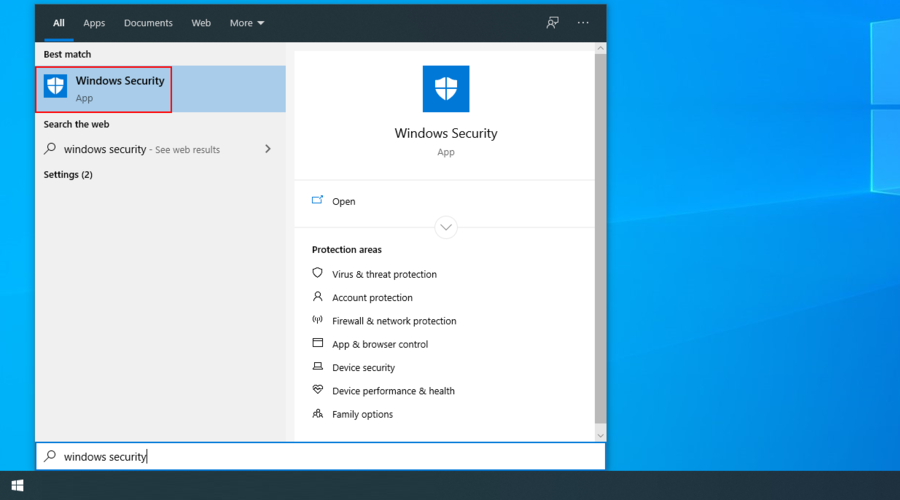
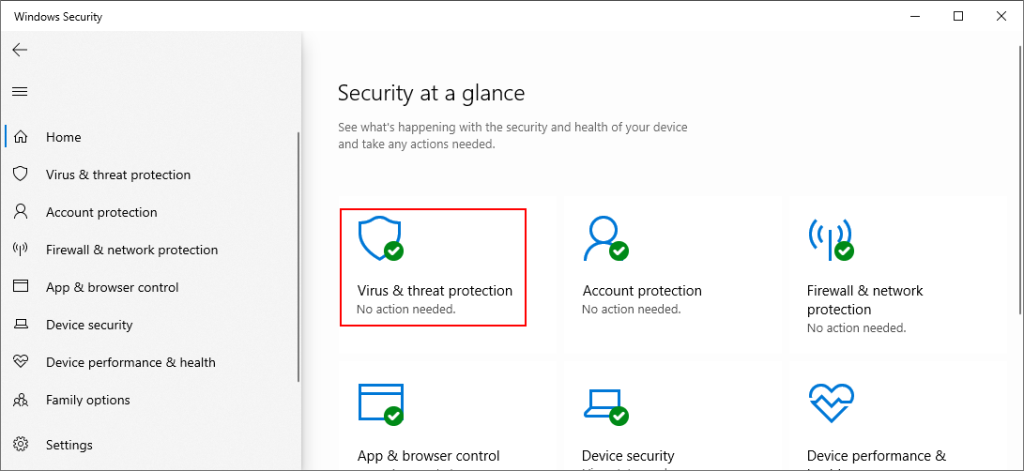
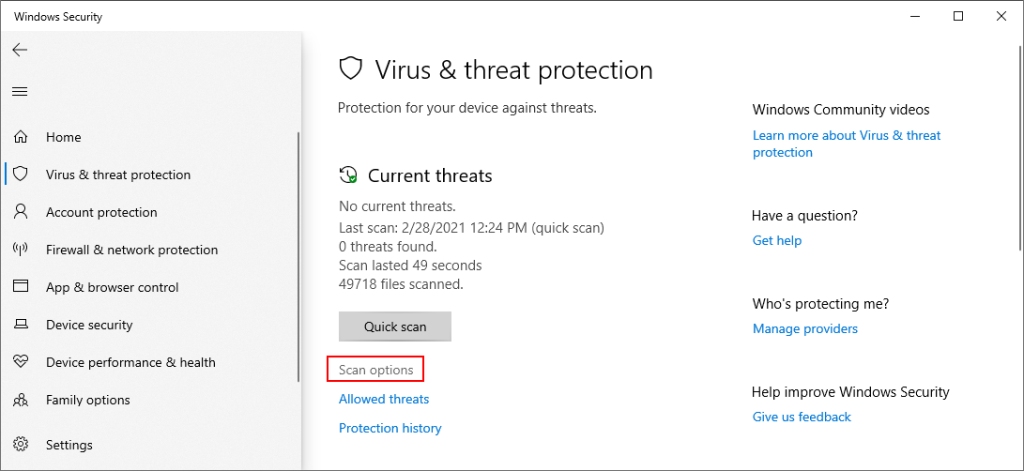
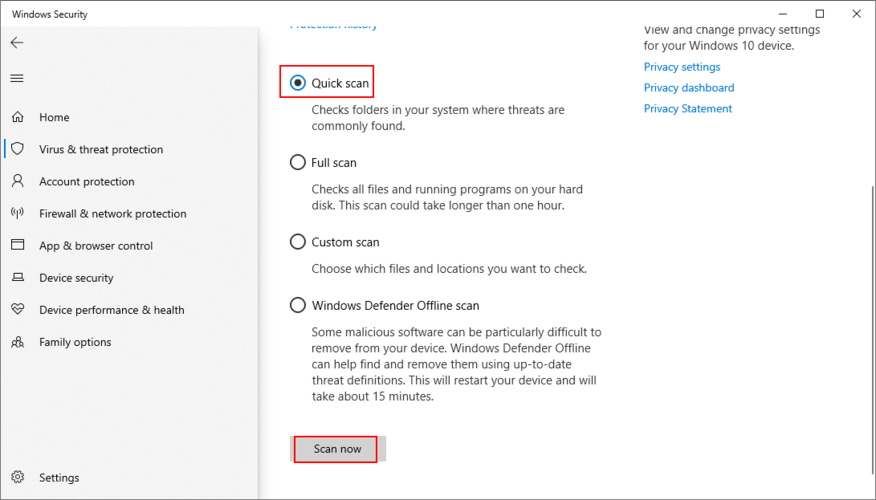
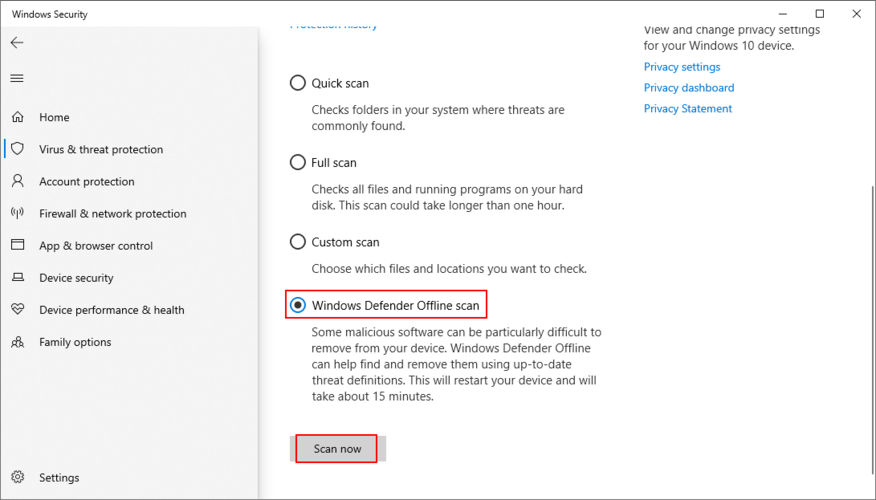
9. Reparieren Sie Ihre Festplatte und Ihr Betriebssystem
Wenn der UNEXPECTED KERNEL MODE TRAP durch einen Festplattenfehler verursacht wird, können Sie versuchen, ihn mit CHKDSK (Check Disk) zu reparieren, einem in das Betriebssystem integrierten Tool.
So verwenden Sie CHKDSK:
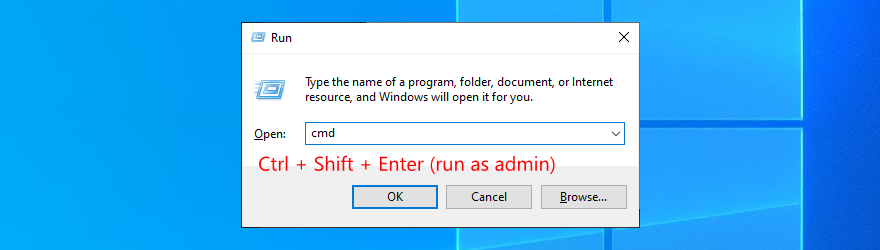
chkdsk c: /f. Verwenden Sie andernfalls den richtigen Laufwerksbuchstaben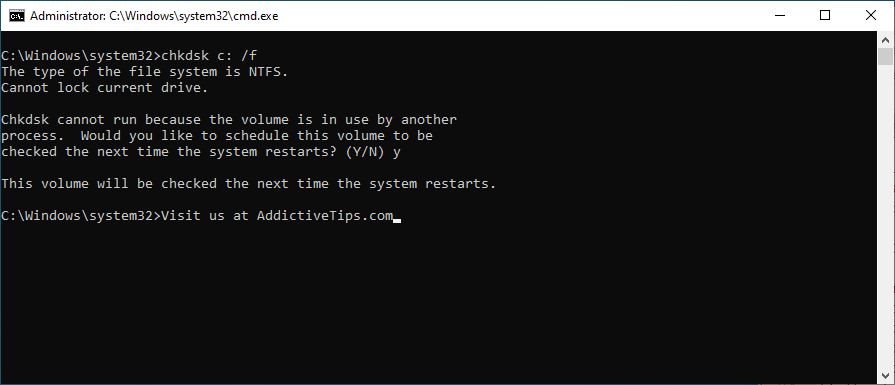
Auf der anderen Seite, wenn CHKDSK keine HDD-Korruptionsprobleme meldet, ist es an der Zeit, Ihre Aufmerksamkeit auf das Betriebssystem zu lenken. Einige wichtige Systemdateien sind möglicherweise beschädigt, die Sie mit SFC (System File Checker) problemlos reparieren können .
So verwenden Sie SFC:
sfc /scannowund drücken Sie Enter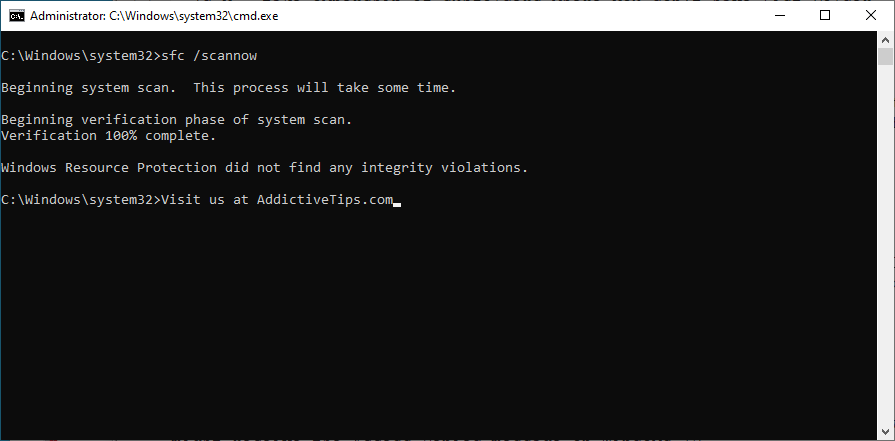
Ernstere Probleme können mit DISM (Deployment Image Servicing and Management) gelöst werden. Es ist ein weiteres Tool von Windows, das leistungsfähiger als der System File Checker ist und verwendet werden kann, um beschädigte Daten im Komponentenspeicher des Betriebssystemabbilds zu reparieren.
So verwenden Sie DISM:
DISM /online /cleanup-image /scanhealthund drücken Sie Enter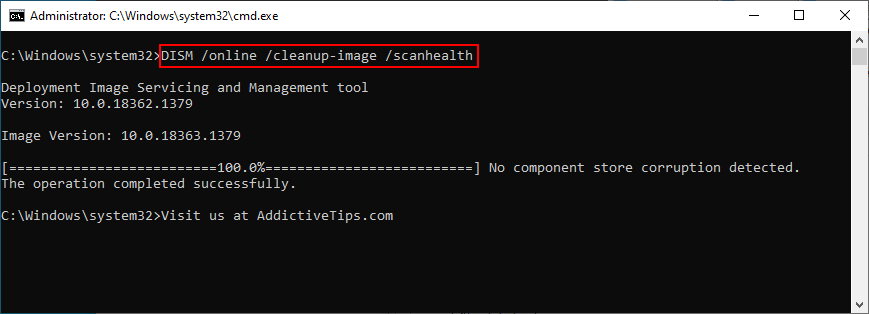
DISM /online /cleanup-image /restorehealthsfc /scannowEin Überblick über UNERWARTETE KERNEL-MODUS-TRAP-Korrekturen
Um es zu überprüfen, UNEXPECTED KERNEL MODE TRAP ist ein BSOD-Fehler, der normalerweise durch einen Hardwarefehler verursacht wird. Sie müssen sich keine Sorgen machen, da Sie einen praktischen Ansatz zur Fehlerbehebung verfolgen können.
Sie sollten beispielsweise überprüfen, ob Sie über ausreichend Speicherplatz verfügen, Ihre Treiber neu installieren und aktualisieren, Ihr BIOS auf die neueste Version aktualisieren und das BIOS auf die Werkseinstellungen zurücksetzen.
Es ist auch eine gute Idee, Windows 10 im abgesicherten Modus zu starten, den Status Ihrer RAM-Karte zu überprüfen, aktuelle Geräte von Ihrem PC zu trennen, einen Malware-Scan durchzuführen, um Schädlinge zu beseitigen, sowie Festplatten- oder Betriebssystemfehler zu reparieren.
Hat eine dieser Lösungen bei Ihnen geholfen? Haben wir wichtige Schritte verpasst? Lassen Sie es uns im Kommentarbereich unten wissen.
AVG hat endlich Version 9 seiner Antivirensoftware veröffentlicht, die im Vergleich zu ihren Vorgängern schneller und robuster ist. Grisoft,
Der VLC Media Player überrascht mich immer wieder, auch nachdem ich einen ausführlichen Beitrag zu den Neuerungen geschrieben habe. Kürzlich habe ich entdeckt, dass der VLC Player auch ISO-Images abspielen kann.
Ich habe ein kleines Hörproblem, was es mir etwas schwer macht zu verstehen, was die Schauspieler im Film sagen. Normalerweise sehe ich jeden Film mit
Verlieren Sie Ihren alten Edge-Browser nicht, wenn Sie auf Chromium Edge aktualisieren. Folgen Sie unserer Anleitung zum Sichern und halten Sie beide Browser gleichzeitig aktiv.
Cdex ist ein kostenloses Open-Source-Tool, das die Daten von der Audio-CD extrahieren und die Dateien im WAV- oder MP3-Format speichern kann. Sie können die Audio-CD auch rippen
Was ist der Gastmodus? Ist es Ihnen schon einmal passiert, dass ein Freund oder Kollege während der Nutzung Ihres Computers eine wichtige Datei gelöscht oder ein System geändert hat?
Laden Sie alles von Netflix herunter und schauen Sie es offline mit TunePat. Keine Einschränkungen, keine SD-Qualitätsbeschränkungen.
Diese UAC-Eingabeaufforderungen, die beim Ausführen einer App angezeigt werden, können ziemlich lästig werden, wenn man sich ständig damit auseinandersetzen muss. Für diejenigen, die damit nicht vertraut sind: UAC oder
Cryogenic ist ein kleines, aber leistungsstarkes portables Open-Source-Tool, mit dem sich große Dateien in bestimmte Teile aufteilen lassen, um sie einfacher und schneller zu teilen. Um
Laut einigen Benutzern in verschiedenen Foren kann sich Windows 7 die Position und Größe des Fensters nach dem erneuten Öffnen nicht merken. Dies ist nicht der Fall bei






